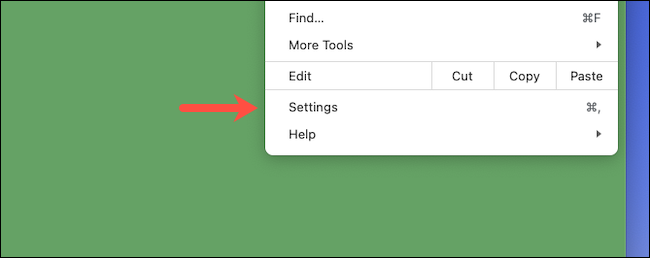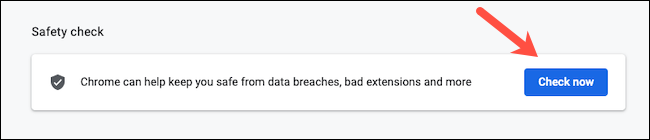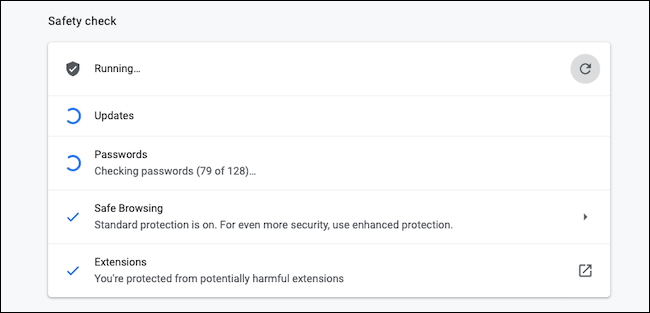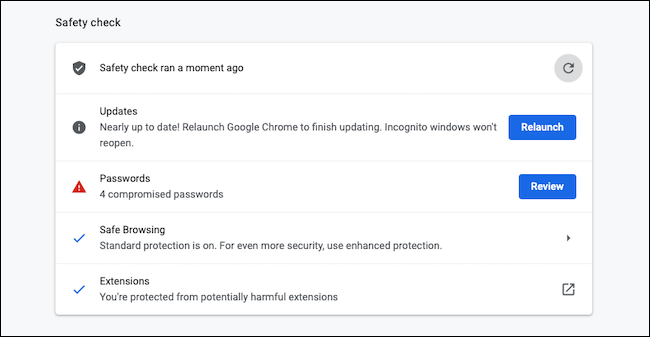วิธีเรียกใช้การสแกนความปลอดภัยบน Google Chrome:
เราคุ้นเคยกับการสแกนไวรัสในคอมพิวเตอร์ของเรา แต่นั่นไม่ครอบคลุมถึงความปลอดภัยทางออนไลน์ของคุณ ดังนั้น Google Chrome จึงเสนอเครื่องมือที่ช่วยให้คุณทำการตรวจสอบที่คล้ายกันเพื่อความปลอดภัยในการท่องเว็บของคุณ ต่อไปนี้เป็นวิธีการเรียกใช้การตรวจสอบความปลอดภัยบน Chrome
เปิดเว็บเบราว์เซอร์ Google Chrome บน Windows 10, Mac, Chrome OS หรือ Linux PC ของคุณ แล้วคลิกปุ่มเมนูสามจุดที่มุมบนขวา
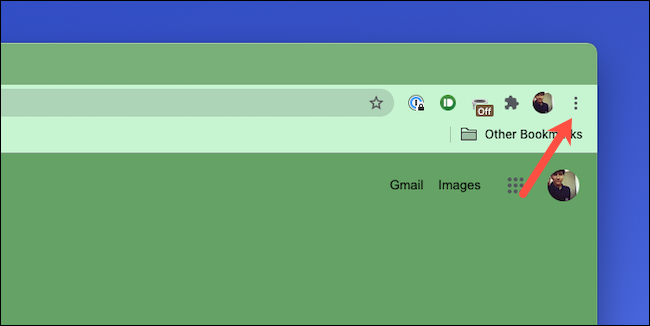
ไปที่ "การตั้งค่า" จากเมนูแบบเลื่อนลง
เลื่อนลงเพื่อค้นหาส่วนตรวจสอบความปลอดภัยและคลิกที่ตัวเลือกยืนยันทันทีสีน้ำเงิน
Google Chrome จะเริ่มการตรวจสอบความปลอดภัย ขึ้นอยู่กับปริมาณข้อมูลการท่องเว็บที่คุณมี อาจใช้เวลาตั้งแต่สองสามวินาทีจนถึงสองสามนาที
ในกระบวนการนี้ Google Chrome จะตรวจสอบโมดูลหลักทั้งหมด XNUMX โมดูลเพื่อค้นหาโค้ดที่เป็นอันตรายและดูว่าเข้าเกณฑ์หรือไม่ จะตรวจสอบให้แน่ใจว่าแอปพลิเคชันเบราว์เซอร์เป็นเวอร์ชันล่าสุดเพื่อป้องกันไวรัสอินเทอร์เน็ตล่าสุดและส่วนขยายของบุคคลที่สามที่ติดตั้งทั้งหมดนั้นไม่เป็นอันตราย นอกจากนี้ยังจะตรวจสอบว่ารหัสผ่านที่บันทึกไว้ของคุณถูกละเมิดในการละเมิดข้อมูลหรือไม่ และเปิดใช้งาน Safe Browsing ซึ่งเป็นการตั้งค่าที่เตือนคุณเกี่ยวกับไซต์ที่น่าสงสัย
เมื่อการสแกนความปลอดภัยเสร็จสิ้น Chrome จะเรียกทางลัดไปยังสิ่งที่อาจต้องดำเนินการทันที เช่น การตรวจสอบข้อมูลประจำตัวที่ถูกบุกรุก
หลังจากทำตามขั้นตอนที่แนะนำแล้ว คุณยังสามารถเรียกใช้การตรวจสอบความปลอดภัยอีกครั้งเพื่อให้แน่ใจว่าการตั้งค่าความปลอดภัยใหม่ของคุณทำงานอยู่
มีหลายสิ่งที่คุณทำได้เพื่อเพิ่มประสิทธิภาพ Chrome เพื่อความเป็นส่วนตัวสูงสุด เช่น การเปิด Enhanced Safe Browsing ซึ่งเป็นโหมดขั้นสูงที่ช่วยให้ Google ประเมินการท่องเว็บของคุณเพื่อหาภัยคุกคามที่อาจเกิดขึ้น และแนะนำการปรับปรุงที่เน้นความเป็นส่วนตัว อย่างไรก็ตาม โปรดทราบว่าเมื่อคุณเปิดใช้งานตัวเลือก Enhanced Safe Browsing คุณเลือกที่จะแบ่งปันสำเนาข้อมูลการท่องเว็บของคุณกับ Google